Dieses Mal werde ich erklären, wie man die Bewegungen von laufenden Synthesizern und Effekten von einem MIDI-Controller als Automation aufzeichnet.
Die Diskussion basiert auf der Annahme, dass sich Parameter wie die Klangquelle mit dem MIDI-Controller bewegen. Wenn Sie also den MIDI-Controller nicht eingestellt haben, lesen Sie bitte den folgenden Artikel.
Dieser Artikel wird mit folgendem Inhalt verschickt.
・ Bearbeiten Sie die aufgezeichnete Automatisierung
Nehmen Sie die Automation in Echtzeit von einem MIDI-Controller auf
Wir werden tatsächlich die Bewegung des MIDI-Controllers aufzeichnen.
Vorbereitung
Versuchen Sie zunächst, den MIDI-Controller zu bewegen, und prüfen Sie, ob das Knopfsymbol „Hinweisfeld“ leuchtet.
Nach VollgasGR-8Ich werde die Verwendung erklären.
(Wenn es kostenlos istLebenswichtigEmpfohlen neben)
Geben Sie als Nächstes eine MIDI-Note ein und fügen Sie sie in die Wiedergabeliste ein.
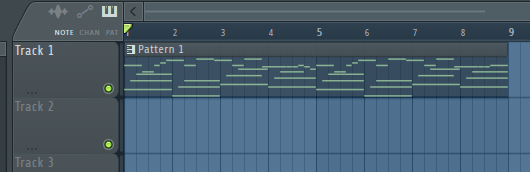
Stellen Sie den „SONG“-Modus ein und klicken Sie auf die Aufnahmeschaltfläche.
![]()
Zu diesem Zeitpunkt erscheint ein Dialogfeld, in dem Sie gefragt werden, was aufgenommen werden soll.
Klicken Sie auf das dritte „Notizen und Automatisierung“ von oben.
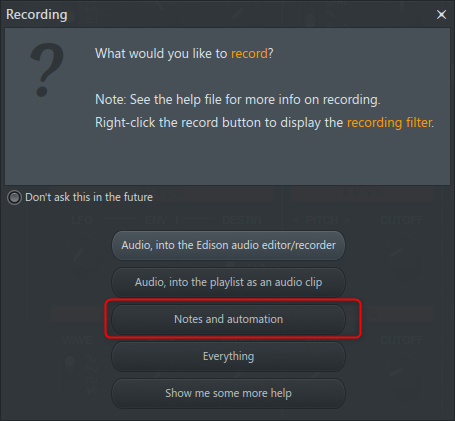
Klicken Sie auf die Play-Schaltfläche, um es abzuspielen, also bewegen Sie den MIDI-Controller nach Belieben.
Ich habe ein Video vorbereitet.
Die Bewegung des MIDI-Controllers wurde wie folgt aufgezeichnet.
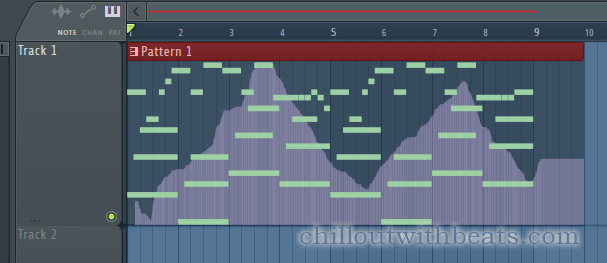
Aufgenommene Automatisierung bearbeiten
Natürlich denke ich, dass Sie die Automatisierung bearbeiten möchten.
Es gibt drei Bearbeitungsmöglichkeiten.
・ Bearbeiten Sie im Event-Editor
・ Vor der Bearbeitung in einen Automatisierungsclip konvertieren
Von der Klavierrolle bearbeiten
Diese Methode wird verwendet, wenn Sie eine einfache Korrektur vornehmen möchten.
Ansonsten ist die unten vorgestellte Methode grundsätzlich gut.
Doppelklicken Sie zuerst auf den Clip, um die Klavierrolle zu öffnen.
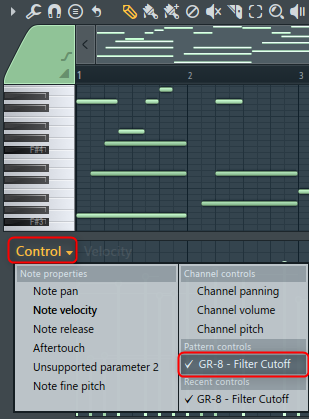
Wenn Sie unten „Steuerung“ öffnen, werden der Name der Klangquelle, die die Automatisierung aufgenommen hat, und der Parametername angezeigt, also klicken Sie darauf.
Die Bewegung des MIDI-Controllers wird wie folgt aufgezeichnet.
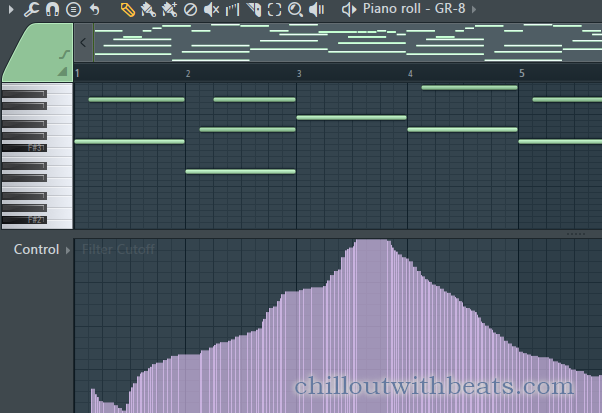
Beim Bearbeiten mit ausgewähltem StiftsymbolAndere Sie können flüssig zeichnen, indem Sie die Taste gedrückt halten und ziehen.

Ich habe ein Video vorbereitet.
Klicken Sie danach mit der rechten Maustaste und ziehen Sie, um eine gerade Linie zu zeichnen.
Da es jedoch nicht am Raster adsorbiert wird, halte ich es für besser, es zu bearbeiten, nachdem es in den später eingeführten Automatisierungsclip konvertiert wurde.
Bearbeiten Sie im Ereigniseditor
Normalerweise denke ich, dass es besser ist, auf diese Weise zu bearbeiten.
Dies liegt daran, dass es einfach zu bearbeiten ist und nur über den Event-Editor in einen Automatisierungsclip konvertiert werden kann.
Öffnen Sie zunächst den Ereigniseditor.
Klicken Sie auf den automatisierten Parameter.
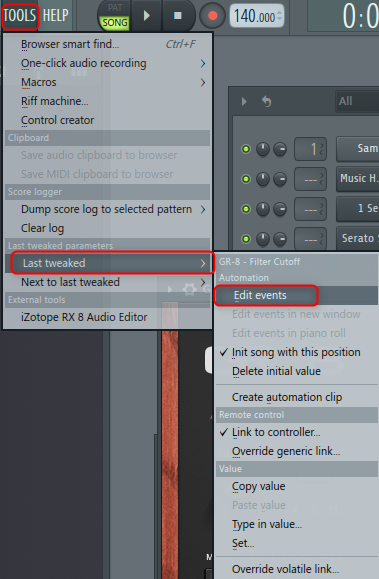
Klicken Sie dann auf OPTION-> Zuletzt angepasst-> Ereignisse bearbeiten.
Dann wird der Ereignis-Editor wie unten gezeigt angezeigt.
Die Bearbeitungsmethode ist dieselbe wie für die Klavierrolle.
Um es klar zu sagen, es ist nur im Fall von laufenden Seelöwen schwer zu bearbeiten, also ist es besser, es nach der Konvertierung in einen Automatisierungsclip zu bearbeiten.
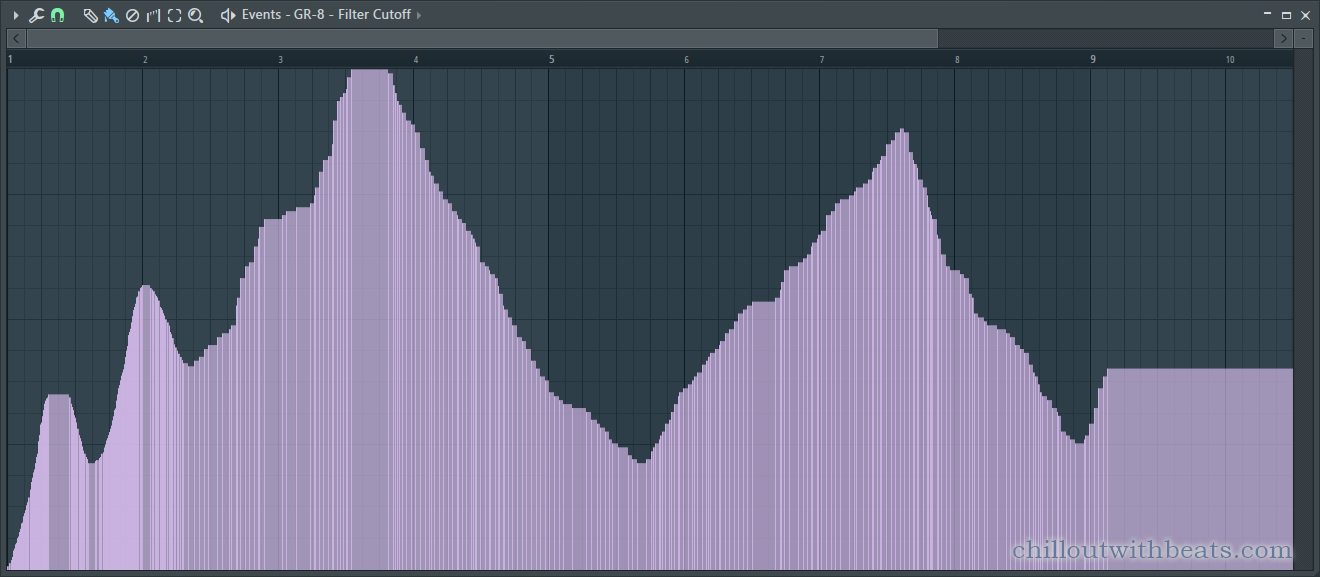
Wandeln Sie Ereignisse in Automatisierungsclips um
Das Konvertieren in einen Automatisierungsclip ist sehr einfach.
Öffnen Sie zuerst den Ereigniseditor mit der zweiten Methode.
Klicken Sie auf „Bearbeiten“ -> „In Automatisierungsclip umwandeln“ von ▼ oben links.
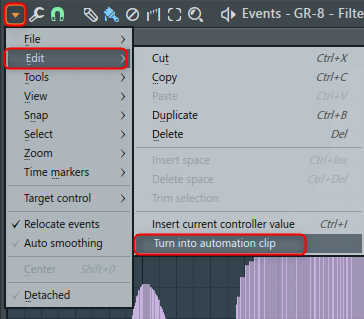
Der Dialog „Dezimieren“ erscheint. Passen Sie den „Schwellenwert“ an und klicken Sie auf „Akzeptieren“. (Je niedriger der "Threshold", desto genauer wird die Kurve wiedergegeben, aber desto mehr Punkte gibt es, was zu einer CPU-Last führt.)
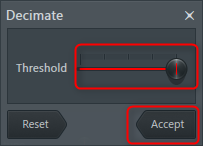
Es wurde wie folgt in einen Automatisierungsclip konvertiert.
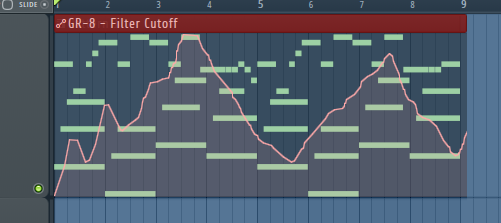
Da sich die Clips nur überlappen, können Sie sie wie folgt verschieben.
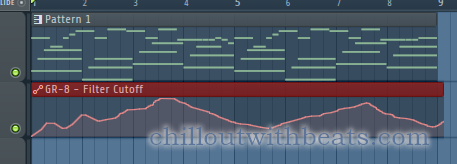
In diesem Zustand ist die Anzahl der Punkte zu groß zum Bearbeiten, sodass Sie sie einfach mit den „Artikulator-Werkzeugen“ anpassen können.
Bitte lesen Sie hier für Details, wie es im folgenden Artikel erklärt wird.
ま と め
Zusammenfassen.
-Automation kann nicht aufgezeichnet werden, wenn ein MIDI-Controller mit MIDI Larn zugewiesen ist.
・ Es gibt drei Möglichkeiten, die Automatisierung zu bearbeiten.
・ Die Bearbeitung der Automatisierung ist nach der Konvertierung in einen Automatisierungsclip einfacher.
Es war ein blinder Fleck, dass ich keine Automatisierung aufnehmen konnte, als ich ein bisschen MIDI-Larn machte.
Aber wenn Sie darüber nachdenken, geht VST normalerweise durch Wrapper, aber zu dem Zeitpunkt, an dem MIDI Larn aktiviert ist, scheint es, dass es ohne Wrapper gesteuert wird.
Deshalb denke ich, dass es möglich ist, Automatisierung aufzunehmen.
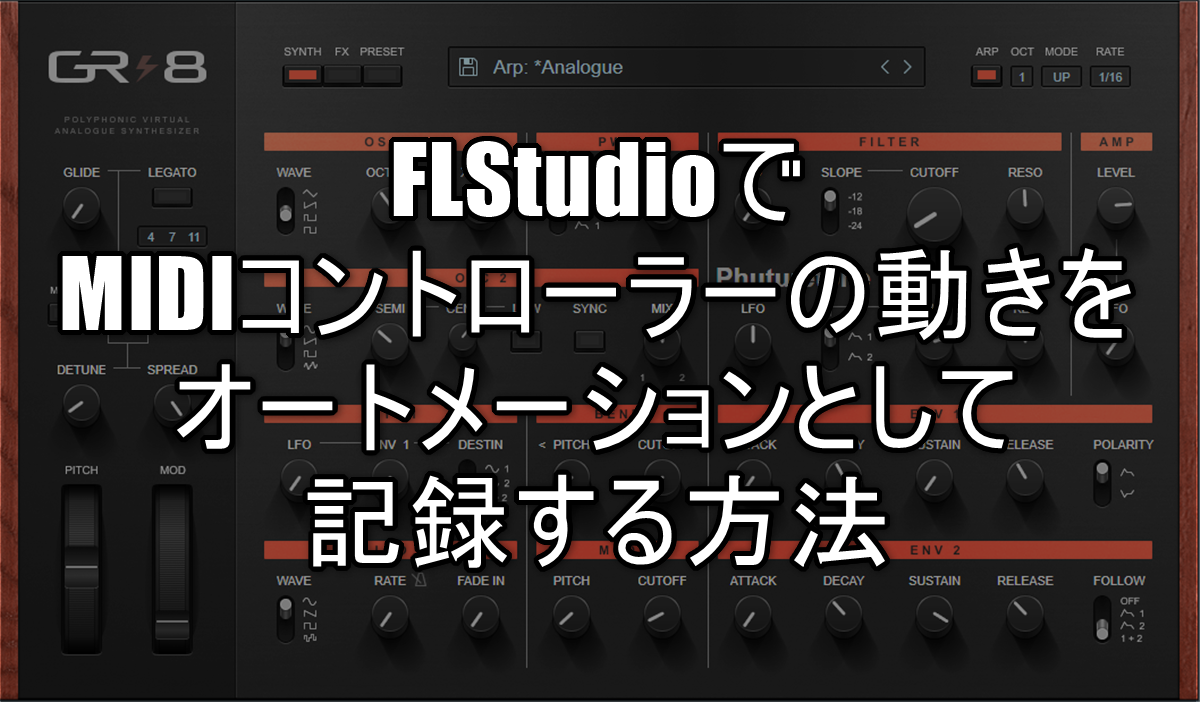




コメント